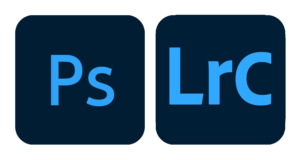AI機能が豊富で多くのカメラマンが使用している現像ソフト「Luminar Neo(ルミナーネオ)」。
現像ソフトといえばAdobeのLightroomが最も有名で愛用者も多いと思いますが、「Luminar Neo(ルミナーネオ)」の場合は最新のAI技術による便利な機能を数多く搭載し、Lightroomとはまた違った魅力がたくさんあるので導入しようかどうか気になっているカメラマンも多いのではないでしょうか。
かくいう私も以前から導入しようかずっと気になっており、調べれば調べるほどに魅力的な現像ソフトだったのでいよいよ導入を決意しました。
導入する際に「Luminar Neo(ルミナーネオ)」の価格形態やセール情報を徹底的に調べ尽くしたので、この記事では「Luminar Neo(ルミナーネオ)を最も安く購入する方法」についてシェアしていこうかと思います。

CONTENTS
Luminar Neoを最も安く購入する方法
「Luminar Neo(ルミナーネオ)」を最も安く購入するポイントについて解説します。

最も安く購入するポイント1 セールを利用

「Luminar Neo(ルミナーネオ)」を最も安く購入する上で一番重要なのが、セールを利用する事。
セールの割引率や特典はその時によって様々ですが、タイミングが良ければ実質半額以下になる圧倒的にお得なセールが開催される場合もあります。
今「Luminar Neo(ルミナーネオ)」の導入を検討中で、もしセールが開催される確率が高い時期であれば絶対的にセールが開催される時期を待つべきです。
ただしタイミングが悪ければ数ヶ月待った上にセールが開催されないなんて事もあり得るので、過去のセール時期の傾向を見ておきましょう。
現在開催中のセール
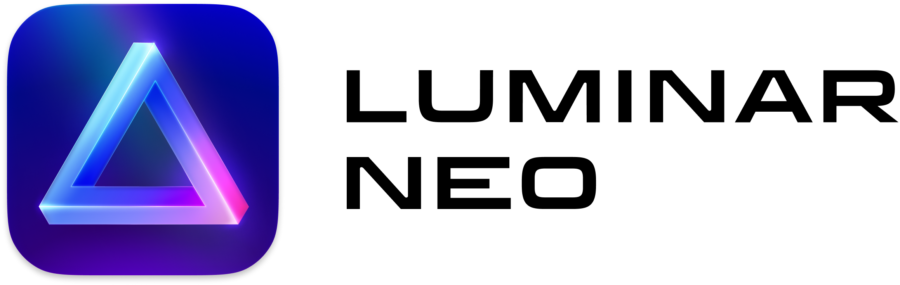
公式サイトで現在開催中のセールを確認
過去にセールが開催された時期
過去に「Luminar Neo(ルミナーネオ)」及び前身の現像ソフト「Luminar AI」・「Luminar 4」のセールが開催された時期は下記の通り。
過去に開催されたセール
■ 2023年開催されたセール
- 03月14日〜03月28日:究極の写真セットセール
- 02月16日~02月28日:1周年記念セール
- 02月07日~02月15日:ロマンチックセール
- 01月23日~01月31日:シークレットセール
■ 2022年開催されたセール
- 12月27日~01月03日:ニューイヤーセール
- 12月17日~12月26日:ホリデーセール
- 11月19日~11月28日:ブラックフライデーセール
- 10月26日~11月01日:ハロウィンセール
- 08月30日~09月29日:拡張機能パック先行割引
- 08月16日~08月30日:拡張機能リリース記念セール
- 05月27日〜06月10日:スイートサマーセール
- 04月14日〜04月20日:イースターセール
- 03月15日〜03月31日:オファーセール
- 02月17日〜03月03日:リリースオファーセール
- 01月25日〜01月30日:トラベルビヨンドセール
■ 2021年開催されたセール
- 12月30日〜01月05日:新春セール
- 12月13日〜12月23日:クリスマスホリデーセール
- 07月02日〜07月12日:スペシャルサマーバーゲンセール
■ 2020年開催されたセール
- 05月21日〜05月23日:旅の日セール
- 04月24日〜05月01日:ゴールデンウィークセール
■ 2019年開催されたセール
- 12月21日〜01月15日:年末年始セール
- 11月27日〜12月02日:ブラックフライデーセール
上記3つの時期は割引率の高いお得なセールが開催される確率が非常に高いので、もし導入を検討しているのが11月〜12月なら確実に割引率の高いセールが開催されるのを待った方が賢明ですね。
他にも春や夏のセール、拡張機能がリリースされたタイミングでのセールなどが開催される事があり、2022年以降はほぼ毎月のようになにかしらのセールが行われています。笑
最も安く購入するポイント2 プロモーションコードを利用
「Luminar Neo(ルミナーネオ)」を最も安く購入する上で二番目に重要なのが、プロモーションコードを利用する事。
プロモーションコードとは
Luminar Neo(ルミナーネオ)の発売元であるSkylum社が発行している割引用のクーポンコード
プロモーションコードを利用する事でいつでも10%OFF又は1000円OFFで「Luminar Neo(ルミナーネオ)」を購入する事ができ、多くの場合セールとの併用も可能なのでプロモーションコードは必ず利用しましょう。

プロモーションコードの利用方法

「Luminar Neo(ルミナーネオ)」を公式サイトで購入する際に、下記プロモーションコードを入力するだけで、10%割引又は1000円割引が適用されます。

プロモーションコードはセールと併用可能?
いつでもお得に購入できるプロモーションコードですがセール期間中にも併用する事ができ、セールの割引金額から更に割引可能です。

プロモーションコード適用後の金額
| ライセンス | 支払方法 | 通常価格 |
プロモーションコード 適用後 |
割引金額 |
| サブスク(通常) | 年払い | 12,780円/年=1,065円/月 |
11,502円/年=958円/月 |
1,278円OFF/年 =106円OFF/月 |
| 月払い | 1,480円/月 |
1,332円/月 |
148円OFF/月 |
|
| サブスク(プロ) | 年払い | 15,780円/年=1,315円/月 | 14,202/年=1,184円/月 |
1,578円OFF/年 =132円OFF/月 |
| 月払い | 1,980円/月 | 1,782円/月 | 198円OFF/月 | |
| 買い切り | 一括 | 21,750円 | 19,575円 | 2,175円OFF |
| 買い切り(拡張機能付) | 一括 | 46,730円 | 42,057円 | 4,673円OFF |
公式サイトからプロモーションコードを適用して購入
最も安く購入するポイント3買い切りで購入orサブスクの場合は年払いで購入
「Luminar Neo(ルミナーネオ)」を最も安く購入するポイントの3つめは買い切りで購入するか、サブスクの場合は年払いで購入する事。
「Luminar Neo(ルミナーネオ)」のライセンス形態には大きく3つの形態があります。
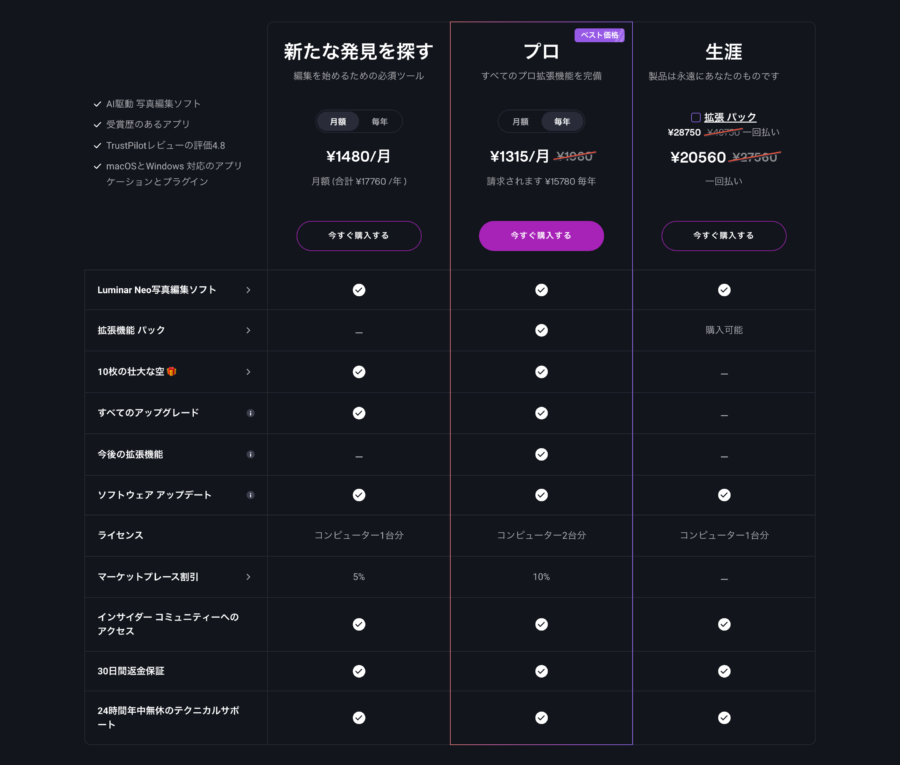
ざっくりまとめると違いは下記の通り。

このように大きくわけて3つのライセンス形態があり、ここから更に
- サブスク制の場合:月払いにするか年払いにするか
- 買い切り制の場合:拡張機能を付けるかどうか
という選択肢があり、結局何が一番お得なのか非常にわかりづらいので継続使用した場合の合計費用を表にまとめました。
| ライセンス | 拡張機能 | 支払方法 |
1年目の 合計費用 |
2年目の 合計費用 |
3年目の 合計費用 |
4年目の 合計費用 |
5年目の 合計費用 |
|
サブスク (通常) |
× | 年払い |
12,780円 |
25,560円 | 38,340円 |
51,120円 |
63,,900円 |
| × | 月払い | 17,760円 |
35,520円 |
53,280円 |
71,040円 |
88,880円 |
|
|
サブスク (プロ) |
◎ | 年払い | 15,780円 | 31,560円 | 47,340円 | 63,120円 | 78,900円 |
| ◎ | 月払い | 23,760円 | 47,520円 | 71,280円 | 95,040円 | 118,800円 | |
| 買い切り | × | 一括 | 21,750円 |
21,750円 サブスクより 3,810円お得 |
21,750円 サブスクより 17,090円お得 |
21,750円 サブスクより 29,370円お得 |
21,750円 サブスクより 42150円お得 |
|
買い切り (拡張機能付) |
○ | 一括 | 46,730円 |
46,730円 |
46,730円 サブスクより 610円お得 |
46,730円 サブスクより 16,390円お得 |
46,730円 サブスクより 32,170円お得 |
上の表を見てわかる通り、結論としては
となります。サブスクで購入する場合は取り急ぎまとまったお金が無い場合を除けばはっきりいって年払い一択ですね。
拡張機能を使いたい場合は3年以上使う場合は買い切りの方がお得になりますが、今後追加される拡張機能はまた買い足す必要があるので、拡張機能に期待する方はサブスク(プロ)がオススメです。

Luminar Neoは買い切りとサブスクどちらがお得?

拡張機能を使わないなら買い切りがお得
拡張機能を使わない場合、2年以上使用すれば買い切りの方がお得になるので、買い切りライセンスでの購入がオススメです。
拡張機能を使うならサブスクがお得
拡張機能を使用する場合、買い切りで元をとるのに3年以上かかります。そして今後追加される拡張機能に関しては買い足す必要があるので、最近の現像ソフトの進化の流れを見るとサブスク版(プロ)ライセンスでの購入がオススメです。
Luminar NeoとLightroom+Photoshopどっちがオススメ?
Luminar Neo・Lightroom+Photoshop価格比較
| 支払方法 |
Luminar Neo |
Lightroom+Photoshop |
|
|
通常版 |
拡張機能付 |
- |
|
| サブスク(年払い) |
12,780円/年 1,065円/月 |
15,780円/年 1,315円/月 |
12,936円/年 1,078円/月 |
| サブスク(月払い) |
17,760円/年 1,480円/月 |
23,760円/年 1,980円/月 |
12,936円/年 1,078円/月 ※契約は年間プランのみ |
| 買い切り | 21,750円 | 46,730円 | 無 |
年間契約で拡張機能無の場合、「Luminar Neo」と「Lightroom+Photoshop」の月額費用はほぼ同じで、拡張機能を使用する場合はLuminar Neoの方が高額になりますが、これはあくまで通常価格で比較した場合。
Luminar Neoの場合定期的にセールが行われているのでセール+プロモーションコードを併用した場合、ほとんどの場合「Luminar Neo」の方が安くなります。
また、「Lightroom+Photoshop」の場合買い切りプランが無いのに対して「Luminar Neo」には買い切りプランがあるので現像ソフトにあまりコストをかけたくない方には「Luminar Neo」の買い切りプランがオススメです。
両方使うのが最もオススメ
元も子もない話ですが、資金に余裕がある場合は「Luminar Neo」と「Lightroom+Photoshop」両方使うのが最もオススメです。私自身両方使用しており、
- 作品の完成度を限界まで追い込む場合→Lightroom+Photoshop
- 時間が無くサクッと仕上げたい場合→Lightroom+Luminar Neo
という感じで基本的な現像作業は使い慣れたLightroomで済ませて、その後の細かいレタッチをPhotoshopで限界まで追い込むか、Luminar Neoでサクッと済ませるかで使い分けています。
Photoshopを利用しない人にはLuminar Neoがオススメ
写真の現像・編集という点において、「Luminar Neo」に出来て「Lightroom」では出来ない作業、あるいは「Lightroom」では出来て「Luminar Neo」では出来ない作業というのはほとんどありません。
現状「Photoshop」を使ってレタッチを限界まで追い込んだり、図形・文字入れをしたりといった作業を行っていない方にとっては「Luminar Neo」の方が明らかにコスパが良いです。
Luminar Neoで行った方が良い作業
「Lightroom+Photoshop」ではできない、もしくは「Luminar Neo」の方が圧倒的に行いやすい作業について解説します。

AI機能を使ったほこりの除去
写真内に写ってしまったほこりの除去。
LightroomやPhotoshopでも「スポット修正ツール」などを使って手動でポチポチと消す事が出来ますが、Luminar NeoはAIで自動でほこりを判別して消してくれます。
気合いの入った一枚の写真を仕上げる時なんかはそこまで苦になる作業でもないんですが、仕事やストックフォトへの投稿用に何百枚と写真を仕上げていく必要がある人にとってはもはや苦行ですよね。
Luminar Neoを使えばなんと複数のほこりを全て自動で判別して消してくれるので、めちゃくちゃ便利です♪
AI機能を使ったピンボケ・ブレ補正
写真の失敗の中でも特に後からではどうにもならない失敗の「ピンボケやブレ」。Photoshopでも「スマートシャープ」などを使用して多少回復させる方法はありますが、Luminar Neoを使えばより簡単に、綺麗にピンボケ・ブレ写真を復活させる事ができます。
Lightroom+Photoshopで行った方が良い作業
次にLuminar Neoではできない、もしくはLightroom+Photoshopの方が圧倒的に行いやすい作業について解説します。
Lightroom+Photoshopで行った方が良い作業は主に上記の2点。
文字・図形を入れる作業
Luminar Neoの場合画像に文字を入れたり、図形を入れるという作業は一切できません。
「画像編集ソフト」というよりは「現像ソフト」という位置づけなのであたりまえといえばあたりまえですが、どうしても入れたい場合は別のソフトで作成した文字や図形を画像として読み込んで重ねたり、Luminar Neoで現像作業を行った後別のソフトで文字入れなどを行う必要があります。
レイヤーを使う作業
Photoshopユーザーにはお馴染みの「レイヤー」という概念ですが、Luminar Neoにもレイヤーが導入されています。
レイヤーとは
レイヤーとは透明なフィルムを重ねて作業するようなもので、それぞれのレイヤーに画像やテキスト・オブジェクトを個別に配置し、それらを重ね合わせることで1つの画像を作成できます。 他のレイヤーのコンテンツに影響を与えることなく、1つのレイヤーのコンテンツを移動、編集、操作することができます。
Luminar Neoにもレイヤーの概念が導入されていますが、Photoshopに比べるとまだまだ圧倒的に使い勝手が悪いです。具体的にどのような点で使い勝手が悪いかというと
- 複数枚の画像を一括してレイヤーとして読み込めない
- 直感的にレイヤー作業できない
- 複数枚のレイヤーを一括調整できない
という点。Luminar 4では存在していたレイヤー機能がLuminar AIでは一度無くなり、ユーザーの強い要望でLuminar Neoで復活という経緯もあり、Skylum社はレイヤーを使っての作業の開発にあまり積極的では無いのかもしれませんね。
ですが写真のレタッチをする上でレイヤー作業が必要なシーンというのは割とあります。
レイヤー作業が必要なシーン
- 蛍や花火の撮影など比較明合成を行う場合
- 観光地などの撮影で複数枚重ねる事で不要な人物や物を消す場合
これらのテクニックは主に風景写真を撮影されている方は使用する機会が多いと思うんですが、このようなレイヤーを使用する作業は圧倒的にPhotoshopの方が作業しやすいです。
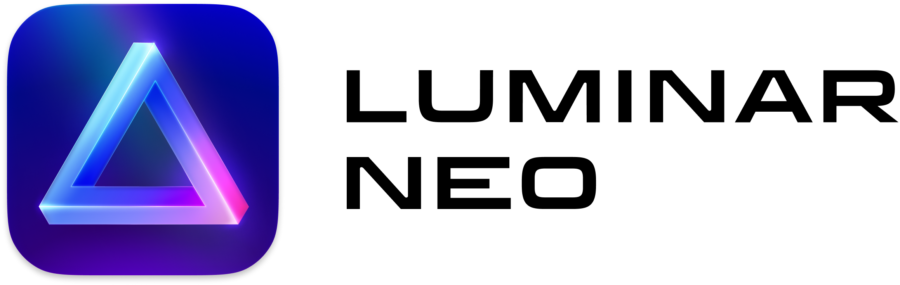
公式サイトで現在開催中のセールを確認